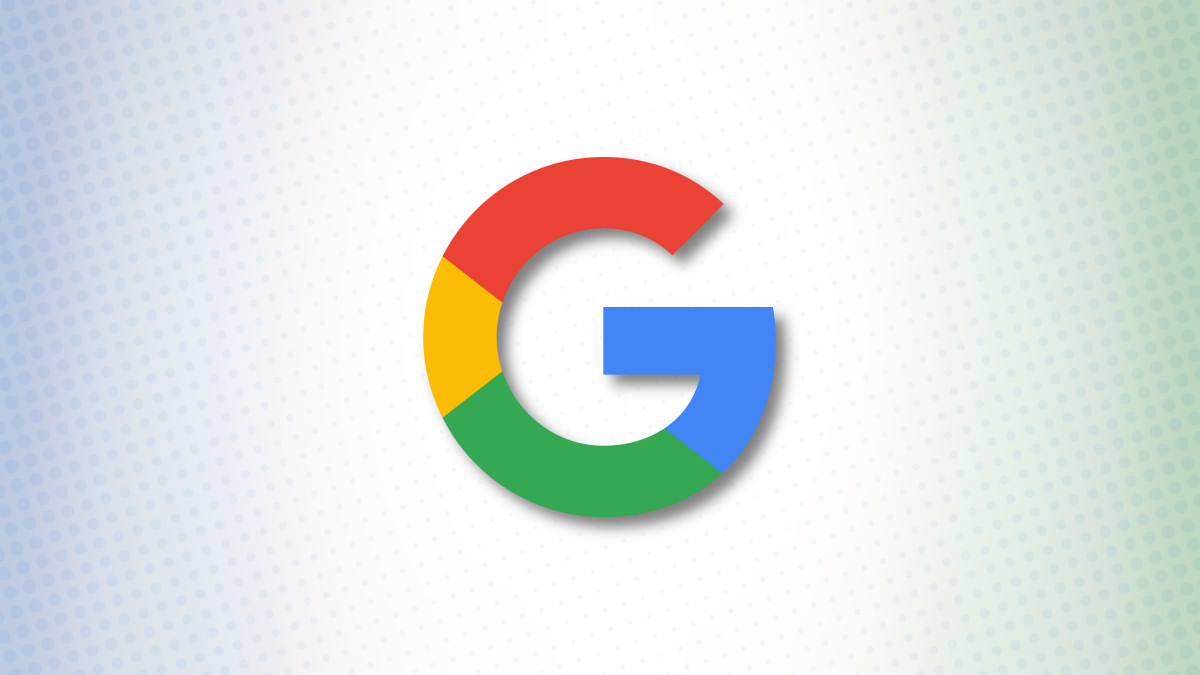Pokud jste si legálně změnili jméno nebo jednoduše chcete používat jiné online jméno, je snadné změnit jméno svého účtu Google. Můžete to udělat ze svého počítače, Androidu, iPhonu a iPadu. Zde je návod.
Upozorňujeme, že změna názvu účtu Google se liší od Změňte své zobrazované jméno v Gmailu. To znamená, že lidé, které vidí, když dostanou e-mailové zprávy z vašeho účtu Gmail, se liší od názvu vašeho účtu Google. Google vám také umožňuje změnit název účtu, kolikrát chcete.
Název vašeho účtu se zobrazuje v mnoha službách Google, mimo jiné v Mapách, Play a YouTube.
Příbuzný: Jak změnit své zobrazované jméno na Gmailu
Aktualizujte název svého účtu Google na ploše
Pokud používáte Windows PC, Mac, Linux nebo Chromebook, změňte název účtu na webu účtu Google.
Začněte proces spuštěním oblíbeného webového prohlížeče a otevřením souboru účet google Umístění. Zde se přihlaste ke svému účtu.
Po přihlášení klikněte v pravém postranním panelu webu na „Osobní údaje“.
Vpravo v části „Základní informace“ klikněte na název svého aktuálního účtu.
Nyní jste připraveni změnit název svého účtu. Klikněte na pole „Křestní jméno“ a zadejte své nové křestní jméno. Vyberte pole „Příjmení“ a zadejte své nové příjmení.
Poté klikněte na „Uložit“ pro uložení změn.
váš účet Google Název byl úspěšně změněn a nyní jej uvidíte v mnoha produktech Google.
Příbuzný: Jak zabezpečit svůj účet Gmail a Google
Upravte název svého účtu Google v systému Android
Chcete-li aktualizovat název účtu z telefonu Android, nejprve v telefonu spusťte aplikaci Nastavení.
V Nastavení přejděte dolů a klepněte na Google.
Na stránce profilu Google pod svým jménem klikněte na „Spravovat svůj účet Google“.
V horní části vyberte kartu „Osobní údaje“.
V části „Základní informace“ vyberte své aktuální jméno.
Na stránce Název se zobrazí upravitelná pole pro názvy. Vyberte pole „Křestní jméno“ a zadejte své nové křestní jméno. Klikněte na pole „Příjmení“ a zadejte své nové příjmení.
Poté zvolte „Uložit“.
Vaše jméno bylo úspěšně změněno.
Změňte své jméno Google na iPhonu nebo iPadu
Chcete-li aktualizovat název účtu Na iPhonu nebo iPadu použijte aplikaci Gmail.
Nejprve si v telefonu zapněte Gmail. V levém horním rohu aplikace klepněte na nabídku hamburgerů (tři vodorovné čáry).
V nabídce, která se otevře, vyberte „Nastavení“.
Na stránce Nastavení klepněte na svůj účet Google.
Vyberte „Spravovat svůj účet Google“.
Pod svým jménem klikněte na záložku „Osobní údaje“.
V části „Základní informace“ vyberte své aktuální jméno.
Nyní zadáte své nové jméno. Klikněte na pole „Křestní jméno“ a zadejte své nové křestní jméno. Klikněte na pole „Příjmení“ a zadejte své nové příjmení.
Uložte změny kliknutím na „Uložit“.
A to je vše, co potřebujete ke změně jména na vašem účtu Google. Vaše nové jméno se bude od této chvíle zobrazovat ve všech službách Google.
Když už jste u toho, mohlo by se vám to líbit Změňte si jméno na svém účtu Microsoft, je velmi. Je to také snadné.
Příbuzný: Jak změnit název účtu Microsoft

„Unapologetický analytik. Rozzuřeně skromný kávový evangelista. Hráč. Nelze psát s boxerskými rukavicemi. Student. Podnikatel.“
You may also like
-
Tyto nové funkce nabíjení EV jsou k dispozici na Mapách Google
-
iPhone 16 Pro: Tento rok přijdou čtyři nové funkce fotoaparátu
-
Nyní jsou k dispozici registrace k technickým testům Hades 2
-
IKEA oznamuje Brännboll: novou řadu hracího nábytku, která spojuje styl a funkci
-
Zde jsou některé z nových funkcí Pixel Launcher v Androidu 15